Androidスマートフォンでは[内部ストレージ]や[メモリ(RAM)]の【容量】をはじめ【使用量】や【空き容量】などを表示することができますが、それ以外にも【製造メーカー】や【規格】などを表示することができる場合もあります。
表示できる場所と項目
メモリ(RAM)の【容量】【使用量】【空き容量】や、内部ストレージの【容量】【使用量】は設定アプリより表示することができます。
加えて、メモリの【メーカー】【規格】や、内部ストレージの【メーカー】【規格】はFastboot Modeで起動することで表示することができます。
ちなみに、メモリとはアプリなどが使用する一時的な記憶領域、内部ストレージとはデータを保存する記憶装置です。容量は多いほど良いですが、アプリによっては少なくても問題が無い場合もあります。
「設定」から表示するやり方
メモリ
- 設定のシステムより開発者向けオプションをタップします。
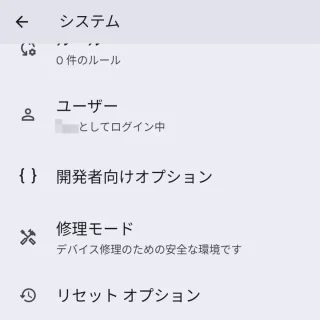
- 開発者向けオプションよりメモリをタップします。
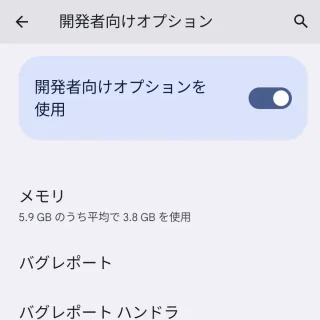
- メモリ使用よりメモリ使用量のプロファイリングを有効化をオンに切り替え再起動します。
バージョンによって項目が無い場合があります。この機能もリソース(メモリなど)を消費するので、使い終わったらオフにしておくと良いです。
- メモリ使用より合計メモリ平均使用量(%)空きが表示されます。
値は一定期間の平均値で、プルダウンより3時間~1日まで変更できます。また、アプリのメモリ使用状況をタップするとアプリごとに表示できます。
項目 意味 合計メモリ 本体に搭載されているメモリ(RAM)の総量を示しています。 平均使用量(%) 合計メモリに対する使用量を100分率で示しているので、数値が小さければ使用率が低いことになります。 空き 使用されていないメモリ量を示しているので“0.00”に近ければ「足りない」と言うことになります。
内部ストレージ
- 設定よりストレージをタップします。

- ストレージよりこのデバイス(外部ストレージ)を選択します。
microSDカードやUSBメモリが接続されていない場合は表示されません。
- ストレージより合計(容量)使用量が表示されます。
また、システムアプリゲームゴミ箱画像動画ドキュメント音声などカテゴリー別の使用量も表示されます。
「設定」から表示するやり方は以上です。
「Fastboot Mode」から表示するやり方
Pixelシリーズを例とします。他の機種では異なる場合があります。
- 本体を電源オフにします。
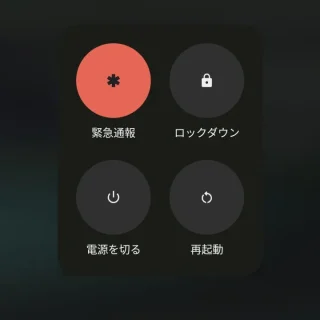
- 電源オフの状態で電源ボタンと音量を下げるボタンの物理ボタンを同時に長押しします(起動するまで)。

- Fastboot ModeよりDRAMの行がメモリでUFSやeMMCの行が内部ストレージを示しています。
Fastboot Mode ~~~ DRAM: 4GB XXXXX LPDDR4X UFS: 64GB XXXXX ~~~
例えば、Pixel 6aの場合には以下のようになり、メモリはメーカーがSamsungで規格がLPDDR5、内部ストレージは規格がUFSでメーカーがSKHynixです。
Fastboot Mode ~~~ DRAM: 6GB Samsung LPDDR5 UFS: 128GB SKHynix ~~~
- Fastboot Modeを終了するには音量キーで電源ボタンをPower offに選択し押下します。
Power off >
「Fastboot Mode」から表示するやり方は以上です。
